В современном мире смартфоны стали неотъемлемой частью нашей повседневной жизни, и мы храним в них огромное количество важных данных, включая фотографии, видео, контакты и документы. Однако, порой мы неосторожно удаляем файлы, которые позднее может потребоваться восстановить. В таких ситуациях важно знать эффективные способы и советы по восстановлению удаленных файлов на Android.
Первое, что вам следует сделать, если вы случайно удалили важные файлы на своем Android-устройстве, - не паниковать. Операционная система Android имеет множество инструментов и приложений, которые помогут вам восстановить удаленные файлы. Важно помнить, что чем быстрее вы приступите к восстановлению, тем выше шансы на успех.
Один из эффективных способов восстановления удаленных файлов на Android - использовать специализированные приложения среди которых можно выделить DiskDigger, Dr.Fone, Undeleter и Dumpster. Эти приложения осуществляют поиск и восстановление удаленных файлов на вашем устройстве, включая фотографии, видео, документы и другие типы файлов.
Восстановление файлов через Google Drive

Вот как это сделать:
- Откройте приложение Google Drive на своем устройстве.
- В правом верхнем углу тапните на значок меню (три горизонтальные полоски) и выберите "Корзина".
- В списке файлов найдите удаленные вами файлы, которые вы хотите восстановить.
- Тапните на файл и удерживайте для вызова контекстного меню.
- Выберите "Восстановить" для восстановления файла в исходную папку.
Будьте внимательны, файлы в Корзине хранятся только в течение 30 дней, после чего они будут окончательно удалены и невозможно будет их восстановить.
Если была включена функция автоматической загрузки файлов на Google Drive, то ваш удаленный файл может быть сохранен в папке "Копия моих файлов". Проверьте эту папку, чтобы удостовериться, что там нет нужных вам файлов.
Используя Google Drive, вы можете восстановить не только файлы, но и контакты, фотографии, видео и даже приложения, если они были ранее сохранены на вашем облачном аккаунте.
Запомните, что в случае удаления файлов с вашего устройства, время – фактор, который может повлиять на успешность их восстановления, поэтому рекомендуется быстро действовать, чтобы не потерять важные данные навсегда.
Использование специализированных приложений для восстановления данных
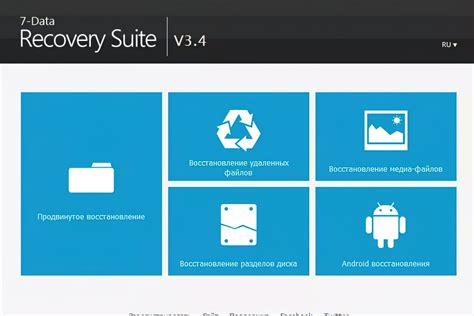
При удалении файлов на Android, они не сразу же исчезают с устройства. Вместо этого они помечаются как удаленные и становятся невидимыми для пользователя. Это означает, что данные все еще находятся на устройстве и могут быть восстановлены при определенных условиях.
Для восстановления удаленных файлов на Android можно использовать специализированные приложения. Эти приложения работают на основе алгоритмов восстановления данных и позволяют сканировать устройство в поисках удаленных файлов.
Еще одним полезным приложением для восстановления данных на Android является Dr.Fone. Оно поддерживает восстановление различных типов файлов, включая контакты, сообщения, заметки, историю вызовов и многое другое. Dr.Fone может быть полезным не только для восстановления удаленных файлов, но и для резервного копирования данных и переноса их на новое устройство.
При выборе специализированного приложения для восстановления данных на Android, важно проверить рейтинг и отзывы других пользователей. Также стоит обратить внимание на обновления приложений, чтобы быть уверенным в их совместимости с последними версиями операционной системы Android и наличии актуальных алгоритмов восстановления.
Использование специализированных приложений для восстановления данных на Android является одним из самых эффективных способов вернуть удаленные файлы. Однако не стоит забывать, что успех восстановления может зависеть от различных факторов, таких как время, доступное для восстановления и состояние файлов до удаления.
Отправка удаленных файлов в корзину и их восстановление

Иногда бывает, что пользователь случайно удаляет файлы на своем устройстве Android. Однако не все потеряно! Некоторые приложения имеют функцию отправки удаленных файлов в корзину, что позволяет восстановить их позднее. Рассмотрим несколько способов, как это сделать.
1. Google Фото
- Установите приложение Google Фото с Google Play Store, если у вас его нет.
- Откройте приложение и войдите в свою учетную запись Google.
- Найдите удаленную фотографию или видео, которую вы хотите восстановить.
- Нажмите на значок корзины внизу экрана.
- Выберите файлы, которые вы хотите восстановить, и нажмите на кнопку "Восстановить".
2. ES Файловый менеджер
- Установите приложение ES Файловый менеджер с Google Play Store, если у вас его нет.
- Откройте приложение и перейдите в папку "Корзина".
- Выберите файлы, которые вы хотите восстановить.
- Нажмите на кнопку "Восстановить" внизу экрана.
Будьте внимательны при использовании этих функций, чтобы не восстановить ненужные файлы. Если эти методы не работают, вы можете попробовать восстановить удаленные файлы с помощью специальных программ для восстановления данных. Но помните, что чем раньше вы примените восстановление, тем больше вероятность успешного восстановления файлов.
Подключение Android-устройства к компьютеру и восстановление файлов через USB

Восстановить удаленные файлы на Android-устройстве можно через подключение к компьютеру с помощью USB-кабеля. Данный способ требует наличия компьютера и USB-кабеля.
Для начала убедитесь, что на вашем компьютере установлены драйверы для вашего Android-устройства. Если драйверы не установлены, вам понадобится загрузить их с официального веб-сайта производителя вашего устройства.
После установки драйверов выполните следующие шаги:
- Включите режим отладки USB на вашем Android-устройстве. Для этого откройте настройки, найдите раздел "О телефоне" или "О планшете" и нажмите несколько раз на "Номер сборки", чтобы разблокировать режим разработчика. Затем вернитесь на предыдущий экран настроек, найдите раздел "Для разработчиков" и включите режим отладки USB.
- Подключите ваше Android-устройство к компьютеру с помощью USB-кабеля.
- На вашем Android-устройстве появится запрос о разрешении отладки USB. Разрешите доступ, нажав на "ОК".
- На компьютере откройте проводник и найдите подключенное Android-устройство. Оно должно отображаться в разделе "Устройства и диски".
- Откройте папку на вашем Android-устройстве, где ранее находились удаленные файлы.
- Восстановите удаленные файлы, перетащив их в нужное место на вашем компьютере.
После завершения восстановления файлов отключите ваше Android-устройство от компьютера. Ваши удаленные файлы теперь должны быть восстановлены.
Использование USB-подключения для восстановления удаленных файлов на Android-устройстве является одним из наиболее простых и эффективных способов. Если файлы были удалены недавно, шансы на их восстановление с помощью этого метода весьма высоки.
Использование облачных хранилищ для восстановления удаленных файлов

Восстановление удаленных файлов на Android можно выполнить, используя облачные хранилища. Облачные хранилища предоставляют возможность сохранять данные в интернете, что позволяет хранить их в безопасности и восстанавливать в случае удаления.
Существует множество облачных хранилищ, таких как Google Drive, Dropbox, OneDrive и другие. Они предлагают бесплатные и платные тарифы, а также приложения для Android, которые упрощают работу с облачными хранилищами.
Чтобы использовать облачные хранилища для восстановления удаленных файлов, вам необходимо выполнить следующие шаги:
- Установите и настройте приложение облачного хранилища на своем Android-устройстве.
- Зарегистрируйтесь или войдите в свою учетную запись в облачном хранилище.
- Настройте синхронизацию файлов между вашим Android-устройством и облачным хранилищем.
- Если ваш файл удален с устройства, просто зайдите в облачное хранилище и найдите его.
- Скачайте файл обратно на свое Android-устройство.
Облачные хранилища также предлагают функции автоматического резервного копирования, которые позволяют сохранять копии ваших файлов в облаке автоматически. Это удобно, если вы забываете сделать резервные копии вручную.
Использование облачных хранилищ для восстановления удаленных файлов на Android облегчает процесс восстановления и позволяет избежать потери ценных данных. Регулярное создание резервных копий в облаке может стать хорошей привычкой и обеспечит сохранность ваших файлов в любой ситуации.
Профилактические меры для предотвращения потери данных на Android-устройствах

Потеря данных на Android-устройствах может оказаться неприятным и разочаровывающим событием. Однако, вы можете предотвратить эту проблему, принимая некоторые профилактические меры. Вот несколько советов, которые помогут вам сохранить ваши данные в безопасности:
1. Регулярное резервное копирование:
Регулярное создание резервных копий всех ваших данных на Android-устройстве является одним из самых эффективных способов обезопасить их от потери. Вы можете использовать встроенные функции резервного копирования в Android или сторонние программы.
2. Обновление операционной системы:
Регулярное обновление операционной системы на вашем Android-устройстве важно для обеспечения безопасности ваших данных. Обновления операционной системы обычно содержат исправления уязвимостей и различные улучшения, которые помогают минимизировать риск потери данных.
3. Использование паролей и шифрования:
Установка пароля или использование функции шифрования данных на вашем Android-устройстве может помочь защитить вашу информацию от несанкционированного доступа.
4. Осторожность при установке приложений:
Будьте осторожны при установке приложений из недоверенных источников, так как они могут содержать вредоносное программное обеспечение, которое может вызвать потерю данных. Предпочтительнее использовать только официальные приложения из магазина Google Play.
5. Организация файлов и папок:
Управление и структурирование ваших файлов и папок поможет вам легко найти их в случае удаления или потери данных. Создание различных категорий и сохранение файлов в соответствующих папках может быть полезным.
Следуя этим профилактическим мерам, вы сможете минимизировать риск потери данных на вашем Android-устройстве и быть уверенными в их безопасности.
Варианты восстановления файлов через OTA-обновления и прошивки

OTA-обновления
Одним из способов восстановить удаленные файлы на устройстве Android является использование OTA-обновлений операционной системы. OTA-обновления (Over-The-Air) позволяют обновить систему без необходимости подключения устройства к компьютеру.
В процессе OTA-обновления, при установке новой версии операционной системы, может произойти восстановление некоторых удаленных файлов. Однако, не всегда есть гарантия, что удаленные файлы будут восстановлены полностью, поэтому данный метод не является наиболее надежным.
Прошивка устройства
Другим вариантом восстановления удаленных файлов на Android является прошивка устройства. Прошивка – это процесс установки новой операционной системы на устройство.
Существуют специализированные программы и инструменты, которые позволяют прошить устройство. Однако, процесс прошивки может быть сложным и требовать определенных навыков. Кроме того, прошивка может повлечь потерю данных, поэтому перед ее выполнением рекомендуется сделать резервную копию всех важных файлов.
Если удаленные файлы были сохранены в памяти устройства, а не на SD-карте, то прошивка устройства может помочь в их восстановлении. Однако, также не всегда есть гарантия успешного восстановления.
Важно помнить
Перед выполнением OTA-обновления или прошивки устройства рекомендуется сделать резервную копию данных, чтобы минимизировать возможные потери информации.
Если вы случайно удалили файлы, то после удаления не рекомендуется производить никаких операций на устройстве, чтобы избежать перезаписи данных и увеличить шансы на успешное восстановление.
В случае удаления важных данных, таких как фотографии или контакты, также можно обратиться к специализированным программам для восстановления данных на устройстве Android, которые могут помочь в отдельных случаях.